Ar jūsų labiausiai prieinamas aplankas yra giliai viduje?aplanko hierarchijos? Kadangi diske yra daugiau vietos, mes linkę laikyti kuo daugiau failų kietajame diske, mes juos tvarkome sudarydami aplankus ir poaplankius bei dar labiau įdėtus aplankus, todėl naudojant „Windows Explorer“ tampa sunku pasiekti labiausiai pasiekiamus aplankus. Norėdami išspręsti šią problemą, galite lengvai susieti vietinį aplanką kaip virtualiojo disko raidę, tokiu būdu jis tiesiogiai nuves jus į aplanką, o ne eis įdėtą kelią.
1 metodas: „Visual Subst“ įrankis
„Visual Subst“ leidžia lengvai susieti virtualųjį diską prie dažnai prieinamos aplanko. Norėdami susieti diską, atlikite šiuos paprastus veiksmus.
Iš išskleidžiamojo sąrašo pasirinkti bet kurią pasirinktą disko raidę.

Spustelėkite didinamasis ženklas į pridėti aplankus norėdami susieti disko raidę.
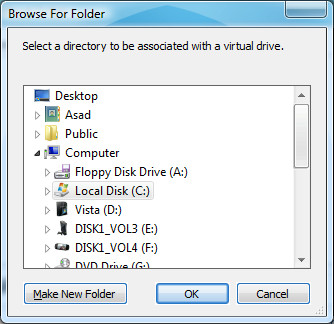
Jei norite, kad aplankas būtų pažymėtas kiekvieną kartą paleidus kompiuterį, tada pažymėkite parinktį Taikykite virtualiuosius diskus paleidžiant „Windows“.
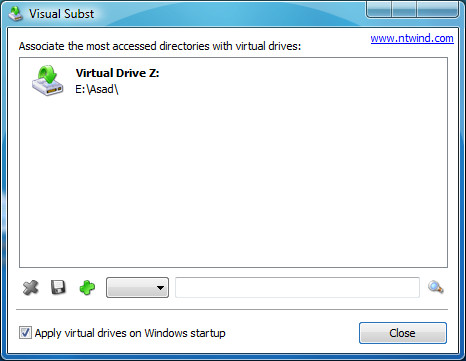
Jei norite ištrinti disko atvaizdą, tiesiog pasirinkite virtualųjį diską, kaip parodyta naudingumo priemonėje, tada spustelėkite kryžiaus ženklą, kad ištrintumėte disko atvaizdą.
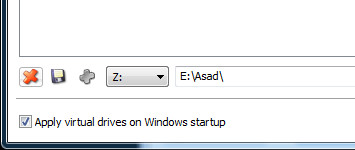
Norėdami pakeisti disko raidę, spustelėkite susietą diską, išskleidžiamajame sąraše pasirinkite disko raidę ir spustelėkite Išsaugoti ženklą norėdami išsaugoti nustatymą.
2 metodas - komandos eilutė
Eiti į Pradėti> Vykdyti, tipo Cmd ir paspauskite Įveskite.
Įveskite šią komandą komandų eilutėje:
subst drive: path_to_folder ir Enter.
Pavyzdžiui jei norime pažymėti Mano dokumentai aplankas į disko raidė Z: tada mes įvesime:
subst Z: C: Documents and SettingsYourUserNameMy Documents
Dabar kiekvieną kartą įeinant Z: komandų eilutė nukreips jus į Mano dokumentai komandinėje eilutėje. Šis naujas virtualus diskas taip pat bus rodomas „Windows File Explorer“. Mėgautis !













Komentarai